word文档阴影边框怎么弄
- 藏色散人原创
- 2020-03-04 11:14:4144382浏览

word文档阴影边框怎么弄?
在word文档中添加阴影金色边框方法如下:
第一步:按住鼠标左键,拖动鼠标,选中要加边框的文字。
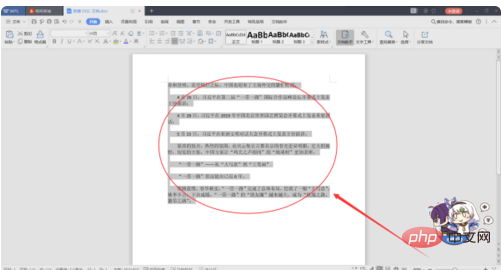
第二步:右键选择“边框和底纹”,或者点击上方工具栏,选择“边框和底纹”选项。
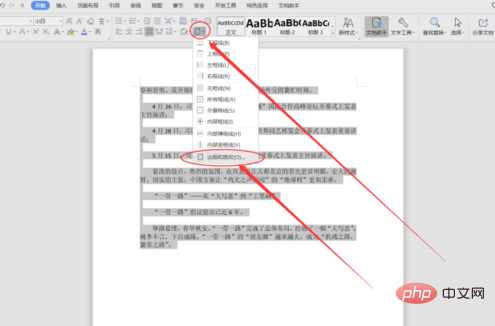
第三步:设置边框样式为“方框”,颜色改为“金色”。
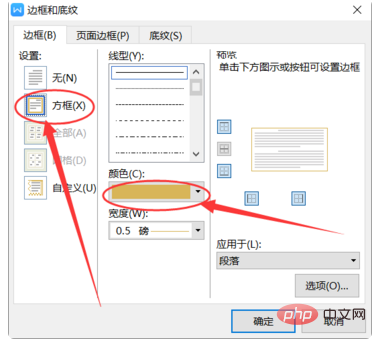
第四步:下翻线型样式,选择图中所选的粗边框样式。
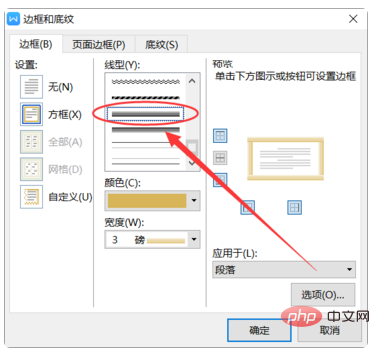
第五步:点击确定之后,文字就被加上了金色的阴影边框。
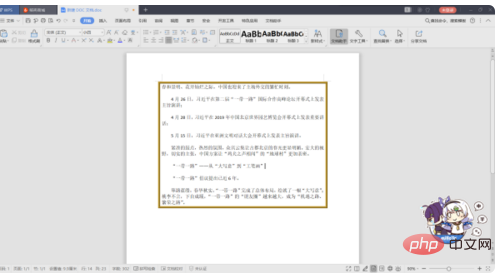
以上是word文档阴影边框怎么弄的详细内容。更多信息请关注PHP中文网其他相关文章!
声明:
本文内容由网友自发贡献,版权归原作者所有,本站不承担相应法律责任。如您发现有涉嫌抄袭侵权的内容,请联系admin@php.cn
上一篇:word怎么在前面加一页下一篇:wps如何把字竖过来

